主板故障分析及维修
- 格式:ppt
- 大小:2.29 MB
- 文档页数:28
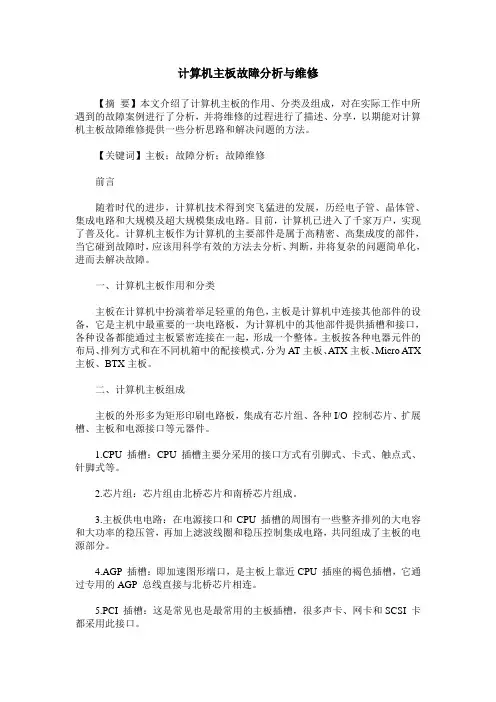
计算机主板故障分析与维修【摘要】本文介绍了计算机主板的作用、分类及组成,对在实际工作中所遇到的故障案例进行了分析,并将维修的过程进行了描述、分享,以期能对计算机主板故障维修提供一些分析思路和解决问题的方法。
【关键词】主板;故障分析;故障维修前言随着时代的进步,计算机技术得到突飞猛进的发展,历经电子管、晶体管、集成电路和大规模及超大规模集成电路。
目前,计算机已进入了千家万户,实现了普及化。
计算机主板作为计算机的主要部件是属于高精密、高集成度的部件,当它碰到故障时,应该用科学有效的方法去分析、判断,并将复杂的问题简单化,进而去解决故障。
一、计算机主板作用和分类主板在计算机中扮演着举足轻重的角色,主板是计算机中连接其他部件的设备,它是主机中最重要的一块电路板,为计算机中的其他部件提供插槽和接口,各种设备都能通过主板紧密连接在一起,形成一个整体。
主板按各种电器元件的布局、排列方式和在不同机箱中的配接模式,分为AT主板、ATX主板、Micro ATX 主板、BTX主板。
二、计算机主板组成主板的外形多为矩形印刷电路板,集成有芯片组、各种I/O 控制芯片、扩展槽、主板和电源接口等元器件。
1.CPU 插槽:CPU 插槽主要分采用的接口方式有引脚式、卡式、触点式、针脚式等。
2.芯片组:芯片组由北桥芯片和南桥芯片组成。
3.主板供电电路:在电源接口和CPU 插槽的周围有一些整齐排列的大电容和大功率的稳压管,再加上滤波线圈和稳压控制集成电路,共同组成了主板的电源部分。
4.AGP 插槽:即加速图形端口,是主板上靠近CPU 插座的褐色插槽,它通过专用的AGP 总线直接与北桥芯片相连。
5.PCI 插槽:这是常见也是最常用的主板插槽,很多声卡、网卡和SCSI 卡都采用此接口。
6.内存插槽:按所接内存条划分,内存插槽包括EDO 、SDRAM 、RDRAM 和DDR 等。
目前常用的DDR和RDRAM 插槽。
7.IDE 和SATA:IDE和SATA 接口用来连接硬盘和光驱。
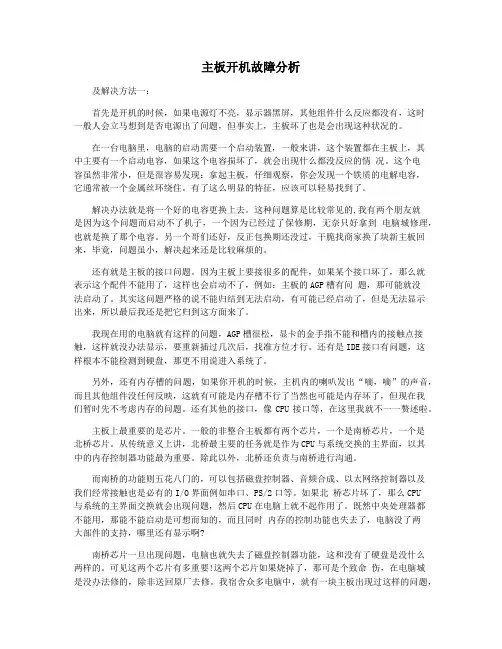
主板开机故障分析及解决方法一:首先是开机的时候,如果电源灯不亮,显示器黑屏,其他组件什么反应都没有,这时一般人会立马想到是否电源出了问题,但事实上,主板坏了也是会出现这种状况的。
在一台电脑里,电脑的启动需要一个启动装置,一般来讲,这个装置都在主板上,其中主要有一个启动电容,如果这个电容损坏了,就会出现什么都没反应的情况。
这个电容虽然非常小,但是很容易发现:拿起主板,仔细观察,你会发现一个铁质的电解电容,它通常被一个金属丝环绕住。
有了这么明显的特征,应该可以轻易找到了。
解决办法就是将一个好的电容更换上去。
这种问题算是比较常见的,我有两个朋友就是因为这个问题而启动不了机子,一个因为已经过了保修期,无奈只好拿到电脑城修理,也就是换了那个电容。
另一个哥们还好,反正包换期还没过,干脆找商家换了块新主板回来,毕竟,问题虽小,解决起来还是比较麻烦的。
还有就是主板的接口问题。
因为主板上要接很多的配件,如果某个接口坏了,那么就表示这个配件不能用了,这样也会启动不了,例如:主板的AGP槽有问题,那可能就没法启动了。
其实这问题严格的说不能归结到无法启动,有可能已经启动了,但是无法显示出来,所以最后我还是把它归到这方面来了。
我现在用的电脑就有这样的问题,AGP槽很松,显卡的金手指不能和槽内的接触点接触,这样就没办法显示,要重新插过几次后,找准方位才行。
还有是IDE接口有问题,这样根本不能检测到硬盘,那更不用说进入系统了。
另外,还有内存槽的问题,如果你开机的时候,主机内的喇叭发出“嘀,嘀”的声音,而且其他组件没任何反映,这就有可能是内存槽不行了当然也可能是内存坏了,但现在我们暂时先不考虑内存的问题。
还有其他的接口,像CPU接口等,在这里我就不一一赘述啦。
主板上最重要的是芯片。
一般的非整合主板都有两个芯片,一个是南桥芯片,一个是北桥芯片。
从传统意义上讲,北桥最主要的任务就是作为CPU与系统交换的主界面,以其中的内存控制器功能最为重要。
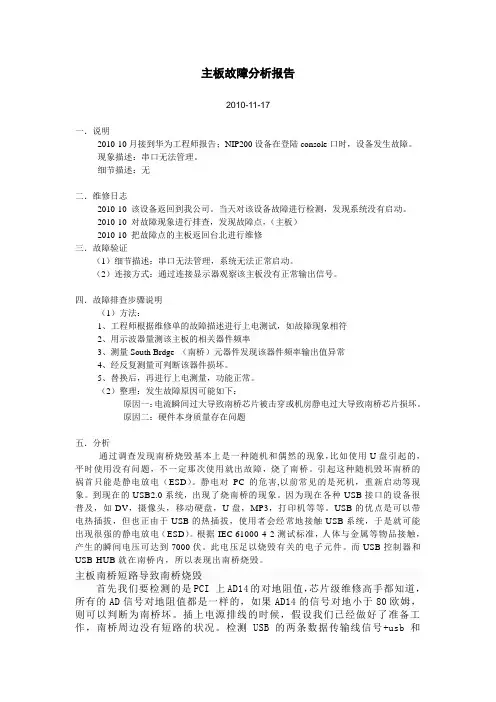
主板故障分析报告2010-11-17一.说明2010-10月接到华为工程师报告;NIP200设备在登陆console口时,设备发生故障。
现象描述:串口无法管理。
细节描述:无二.维修日志2010-10 该设备返回到我公司。
当天对该设备故障进行检测,发现系统没有启动。
2010-10 对故障现象进行排查,发现故障点,(主板)2010-10 把故障点的主板返回台北进行维修三.故障验证(1)细节描述:串口无法管理,系统无法正常启动。
(2)连接方式:通过连接显示器观察该主板没有正常输出信号。
四.故障排查步骤说明(1)方法:1、工程师根据维修单的故障描述进行上电测试,如故障现象相符2、用示波器量测该主板的相关器件频率3、测量South Brdge (南桥)元器件发现该器件频率输出值异常4、经反复测量可判断该器件损坏。
5、替换后,再进行上电测量,功能正常。
(2)整理:发生故障原因可能如下:原因一:电流瞬间过大导致南桥芯片被击穿或机房静电过大导致南桥芯片损坏。
原因二:硬件本身质量存在问题五.分析通过调查发现南桥烧毁基本上是一种随机和偶然的现象,比如使用U盘引起的,平时使用没有问题,不一定那次使用就出故障,烧了南桥。
引起这种随机毁坏南桥的祸首只能是静电放电(ESD)。
静电对PC的危害,以前常见的是死机,重新启动等现象。
到现在的USB2.0系统,出现了烧南桥的现象。
因为现在各种USB接口的设备很普及,如DV,摄像头,移动硬盘,U盘,MP3,打印机等等。
USB的优点是可以带电热插拔,但也正由于USB的热插拔,使用者会经常地接触USB系统,于是就可能出现很强的静电放电(ESD)。
根据IEC 61000-4-2测试标准,人体与金属等物品接触,产生的瞬间电压可达到7000伏。
此电压足以烧毁有关的电子元件。
而USB控制器和USB-HUB就在南桥内,所以表现出南桥烧毁。
主板南桥短路导致南桥烧毁首先我们要检测的是PCI 上AD14的对地阻值,芯片级维修高手都知道,所有的AD信号对地阻值都是一样的,如果AD14的信号对地小于80欧姆,则可以判断为南桥坏。

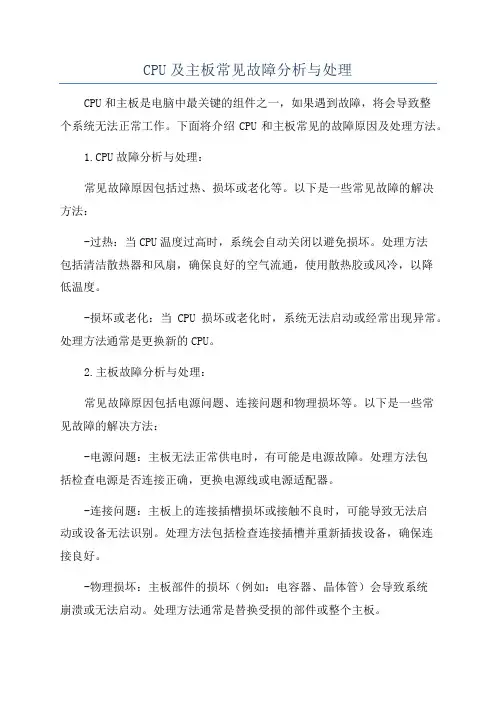
CPU及主板常见故障分析与处理
CPU和主板是电脑中最关键的组件之一,如果遇到故障,将会导致整
个系统无法正常工作。
下面将介绍CPU和主板常见的故障原因及处理方法。
1.CPU故障分析与处理:
常见故障原因包括过热、损坏或老化等。
以下是一些常见故障的解决
方法:
-过热:当CPU温度过高时,系统会自动关闭以避免损坏。
处理方法
包括清洁散热器和风扇,确保良好的空气流通,使用散热胶或风冷,以降
低温度。
-损坏或老化:当CPU损坏或老化时,系统无法启动或经常出现异常。
处理方法通常是更换新的CPU。
2.主板故障分析与处理:
常见故障原因包括电源问题、连接问题和物理损坏等。
以下是一些常
见故障的解决方法:
-电源问题:主板无法正常供电时,有可能是电源故障。
处理方法包
括检查电源是否连接正确,更换电源线或电源适配器。
-连接问题:主板上的连接插槽损坏或接触不良时,可能导致无法启
动或设备无法识别。
处理方法包括检查连接插槽并重新插拔设备,确保连
接良好。
-物理损坏:主板部件的损坏(例如:电容器、晶体管)会导致系统
崩溃或无法启动。
处理方法通常是替换受损的部件或整个主板。
综上所述,对于CPU与主板的常见故障,我们可以根据具体情况分析故障的原因,并采取相应的处理方法。
在处理过程中,我们需要注意安全和防静电措施,避免进一步损坏设备。
另外,定期清洁和维护CPU和主板可以降低故障发生的概率,延长其使用寿命。
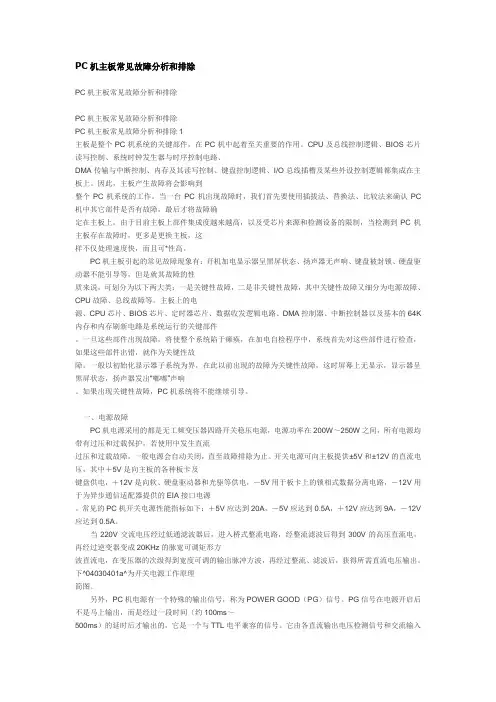
PC机主板常见故障分析和排除PC机主板常见故障分析和排除PC机主板常见故障分析和排除PC机主板常见故障分析和排除1主板是整个PC机系统的关键部件,在PC机中起着至关重要的作用。
CPU及总线控制逻辑、BIOS芯片读写控制、系统时钟发生器与时序控制电路、DMA传输与中断控制、内存及其读写控制、键盘控制逻辑、I/O总线插槽及某些外设控制逻辑都集成在主板上。
因此,主板产生故障将会影响到整个PC机系统的工作。
当一台PC机出现故障时,我们首先要使用插拔法、替换法、比较法来确认PC 机中其它部件是否有故障,最后才将故障确定在主板上。
由于目前主板上部件集成度越来越高,以及受芯片来源和检测设备的限制,当检测到PC机主板存在故障时,更多是更换主板,这样不仅处理速度快,而且可*性高。
PC机主板引起的常见故障现象有:开机加电显示器呈黑屏状态、扬声器无声响、键盘被封锁、硬盘驱动器不能引导等,但是就其故障的性质来说,可划分为以下两大类:一是关键性故障,二是非关键性故障,其中关键性故障又细分为电源故障、CPU故障、总线故障等。
主板上的电源、CPU芯片、BIOS芯片、定时器芯片、数据收发逻辑电路、DMA控制器、中断控制器以及基本的64K 内存和内存刷新电路是系统运行的关键部件。
一旦这些部件出现故障,将使整个系统陷于瘫痪,在加电自检程序中,系统首先对这些部件进行检查,如果这些部件出错,就作为关键性故障。
一般以初始化显示器子系统为界,在此以前出现的故障为关键性故障,这时屏幕上无显示,显示器呈黑屏状态,扬声器发出“嘟嘟”声响。
如果出现关键性故障,PC机系统将不能继续引导。
一、电源故障PC机电源采用的都是无工频变压器四路开关稳压电源,电源功率在200W~250W之间,所有电源均带有过压和过载保护,若使用中发生直流过压和过载故障,一般电源会自动关闭,直至故障排除为止。
开关电源可向主板提供±5V和±12V的直流电压,其中+5V是向主板的各种板卡及键盘供电,+12V是向软、硬盘驱动器和光驱等供电,-5V用于板卡上的锁相式数据分离电路,-12V用于为异步通信适配器提供的EIA接口电源。
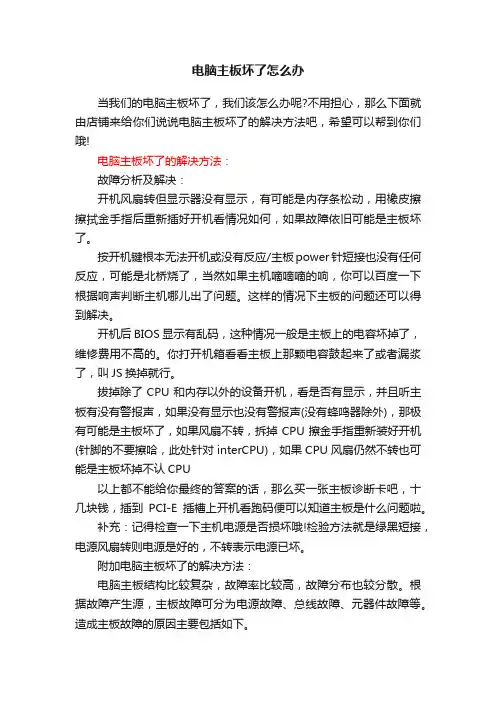
电脑主板坏了怎么办当我们的电脑主板坏了,我们该怎么办呢?不用担心,那么下面就由店铺来给你们说说电脑主板坏了的解决方法吧,希望可以帮到你们哦!电脑主板坏了的解决方法:故障分析及解决:开机风扇转但显示器没有显示,有可能是内存条松动,用橡皮擦擦拭金手指后重新插好开机看情况如何,如果故障依旧可能是主板坏了。
按开机键根本无法开机或没有反应/主板power针短接也没有任何反应,可能是北桥烧了,当然如果主机嘀嘀嘀的响,你可以百度一下根据响声判断主机哪儿出了问题。
这样的情况下主板的问题还可以得到解决。
开机后BIOS显示有乱码,这种情况一般是主板上的电容坏掉了,维修费用不高的。
你打开机箱看看主板上那颗电容鼓起来了或者漏浆了,叫JS换掉就行。
拔掉除了CPU和内存以外的设备开机,看是否有显示,并且听主板有没有警报声,如果没有显示也没有警报声(没有蜂鸣器除外),那极有可能是主板坏了,如果风扇不转,拆掉CPU擦金手指重新装好开机(针脚的不要擦哈,此处针对interCPU),如果CPU风扇仍然不转也可能是主板坏掉不认CPU以上都不能给你最终的答案的话,那么买一张主板诊断卡吧,十几块钱,插到PCI-E插槽上开机看跑码便可以知道主板是什么问题啦。
补充:记得检查一下主机电源是否损坏哦!检验方法就是绿黑短接,电源风扇转则电源是好的,不转表示电源已坏。
附加电脑主板坏了的解决方法:电脑主板结构比较复杂,故障率比较高,故障分布也较分散。
根据故障产生源,主板故障可分为电源故障、总线故障、元器件故障等。
造成主板故障的原因主要包括如下。
元器件原因:主板上的芯片和其他元器件质量不好,造成主板老化损坏,从而导致主板故障。
人为原因:在使用电脑时,随意热插拔硬件或乱用金属物触碰各种接头从而导致主板故障。
灰尘、静电原因:由于灰尘或静电导致主板接触不良、短路或烧毁主板上的芯片,而导致主板故障。
接触不良原因:由于锈蚀、氧化、弹性减弱、引脚脱焊、折断等原因导致主板中各种芯片、插座、接口接触不良,而导致主板故障。
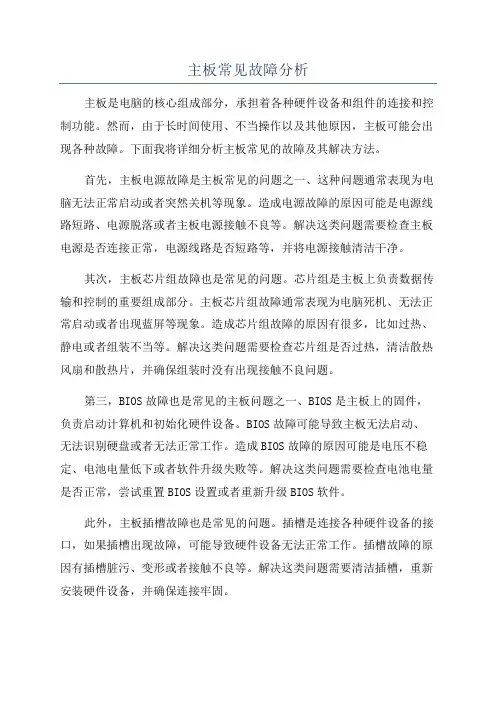
主板常见故障分析主板是电脑的核心组成部分,承担着各种硬件设备和组件的连接和控制功能。
然而,由于长时间使用、不当操作以及其他原因,主板可能会出现各种故障。
下面我将详细分析主板常见的故障及其解决方法。
首先,主板电源故障是主板常见的问题之一、这种问题通常表现为电脑无法正常启动或者突然关机等现象。
造成电源故障的原因可能是电源线路短路、电源脱落或者主板电源接触不良等。
解决这类问题需要检查主板电源是否连接正常,电源线路是否短路等,并将电源接触清洁干净。
其次,主板芯片组故障也是常见的问题。
芯片组是主板上负责数据传输和控制的重要组成部分。
主板芯片组故障通常表现为电脑死机、无法正常启动或者出现蓝屏等现象。
造成芯片组故障的原因有很多,比如过热、静电或者组装不当等。
解决这类问题需要检查芯片组是否过热,清洁散热风扇和散热片,并确保组装时没有出现接触不良问题。
第三,BIOS故障也是常见的主板问题之一、BIOS是主板上的固件,负责启动计算机和初始化硬件设备。
BIOS故障可能导致主板无法启动、无法识别硬盘或者无法正常工作。
造成BIOS故障的原因可能是电压不稳定、电池电量低下或者软件升级失败等。
解决这类问题需要检查电池电量是否正常,尝试重置BIOS设置或者重新升级BIOS软件。
此外,主板插槽故障也是常见的问题。
插槽是连接各种硬件设备的接口,如果插槽出现故障,可能导致硬件设备无法正常工作。
插槽故障的原因有插槽脏污、变形或者接触不良等。
解决这类问题需要清洁插槽,重新安装硬件设备,并确保连接牢固。
最后,南北桥故障也是主板常见的问题之一、南北桥芯片组负责数据传输和控制,如果故障可能导致数据传输错误或者系统崩溃。
南北桥故障的原因可能是芯片过热、通道损坏或者浇铸不良等。
解决这类问题需要检查芯片温度,保持良好的散热,并将芯片重新焊接或更换受损部分。
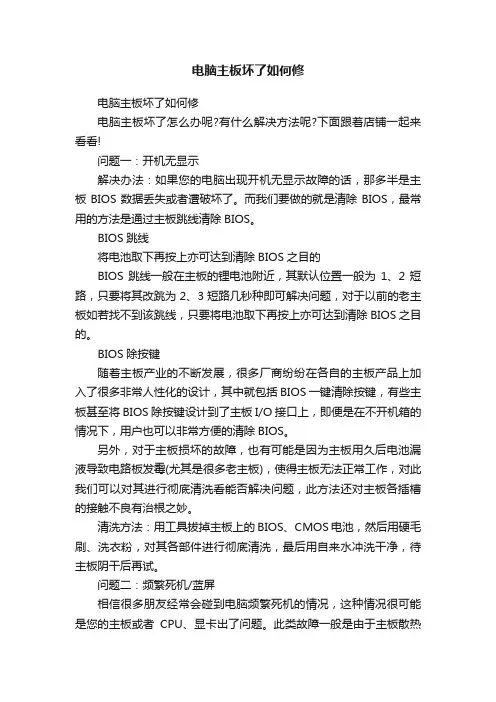
电脑主板坏了如何修电脑主板坏了如何修电脑主板坏了怎么办呢?有什么解决方法呢?下面跟着店铺一起来看看!问题一:开机无显示解决办法:如果您的电脑出现开机无显示故障的话,那多半是主板BIOS数据丢失或者遭破坏了。
而我们要做的就是清除BIOS,最常用的方法是通过主板跳线清除BIOS。
BIOS跳线将电池取下再按上亦可达到清除BIOS之目的BIOS跳线一般在主板的锂电池附近,其默认位置一般为1、2短路,只要将其改跳为2、3短路几秒种即可解决问题,对于以前的老主板如若找不到该跳线,只要将电池取下再按上亦可达到清除BIOS之目的。
BIOS除按键随着主板产业的不断发展,很多厂商纷纷在各自的主板产品上加入了很多非常人性化的设计,其中就包括BIOS一键清除按键,有些主板甚至将BIOS除按键设计到了主板I/O接口上,即便是在不开机箱的情况下,用户也可以非常方便的清除BIOS。
另外,对于主板损坏的故障,也有可能是因为主板用久后电池漏液导致电路板发霉(尤其是很多老主板),使得主板无法正常工作,对此我们可以对其进行彻底清洗看能否解决问题,此方法还对主板各插槽的接触不良有治根之妙。
清洗方法:用工具拔掉主板上的BIOS、CMOS电池,然后用硬毛刷、洗衣粉,对其各部件进行彻底清洗,最后用自来水冲洗干净,待主板阴干后再试。
问题二:频繁死机/蓝屏相信很多朋友经常会碰到电脑频繁死机的情况,这种情况很可能是您的主板或者CPU、显卡出了问题。
此类故障一般是由于主板散热不良而引起的。
笔者以前用的主板就出现过这种情况,CPU周围主板元件的温度非常之高,而且烫手,不过更换大功率风扇之后,死机故障得以解决。
至于电脑蓝屏故障,根据成因大致可以分为软件和硬件两个方面,这里我们主要从硬件角度出发。
一般来就,由于硬件原因而导致电脑蓝屏主要有以下几种情况:内存超频或不稳定造成的蓝屏Ⅰ.内存超频或不稳定造成的蓝屏。
实例:随机性蓝屏。
解决方法:先用正常频率运行,若还有问题。
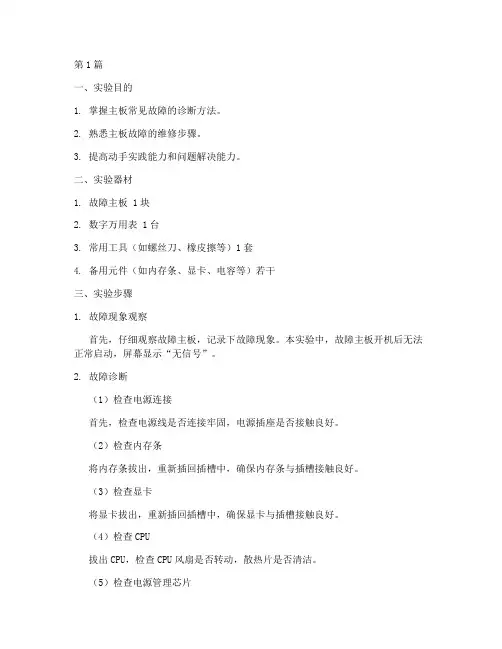
第1篇一、实验目的1. 掌握主板常见故障的诊断方法。
2. 熟悉主板故障的维修步骤。
3. 提高动手实践能力和问题解决能力。
二、实验器材1. 故障主板 1块2. 数字万用表 1台3. 常用工具(如螺丝刀、橡皮擦等)1套4. 备用元件(如内存条、显卡、电容等)若干三、实验步骤1. 故障现象观察首先,仔细观察故障主板,记录下故障现象。
本实验中,故障主板开机后无法正常启动,屏幕显示“无信号”。
2. 故障诊断(1)检查电源连接首先,检查电源线是否连接牢固,电源插座是否接触良好。
(2)检查内存条将内存条拔出,重新插回插槽中,确保内存条与插槽接触良好。
(3)检查显卡将显卡拔出,重新插回插槽中,确保显卡与插槽接触良好。
(4)检查CPU拔出CPU,检查CPU风扇是否转动,散热片是否清洁。
(5)检查电源管理芯片使用数字万用表测量电源管理芯片(如RT9227A)的供电电压,确认电压是否正常。
(6)检查电容使用数字万用表测量电容的容量和耐压值,确认电容是否正常。
3. 故障维修(1)根据故障诊断结果,进行故障维修。
a. 如果电源连接不良,重新连接电源线。
b. 如果内存条接触不良,重新插回内存条。
c. 如果显卡接触不良,重新插回显卡。
d. 如果CPU风扇转速慢或不转,更换CPU风扇或清理散热片。
e. 如果电源管理芯片损坏,更换电源管理芯片。
f. 如果电容损坏,更换电容。
4. 故障验证在完成故障维修后,重新启动主板,观察故障是否已排除。
四、实验结果与分析1. 故障现象:开机后无法正常启动,屏幕显示“无信号”。
2. 故障原因:经诊断,发现故障主板电源管理芯片(RT9227A)损坏。
3. 故障维修:更换了损坏的电源管理芯片后,故障主板恢复正常。
五、实验总结1. 通过本次实验,掌握了主板常见故障的诊断方法。
2. 学会了主板故障的维修步骤,提高了动手实践能力和问题解决能力。
3. 深入了解了主板工作原理,为今后维修其他主板故障奠定了基础。
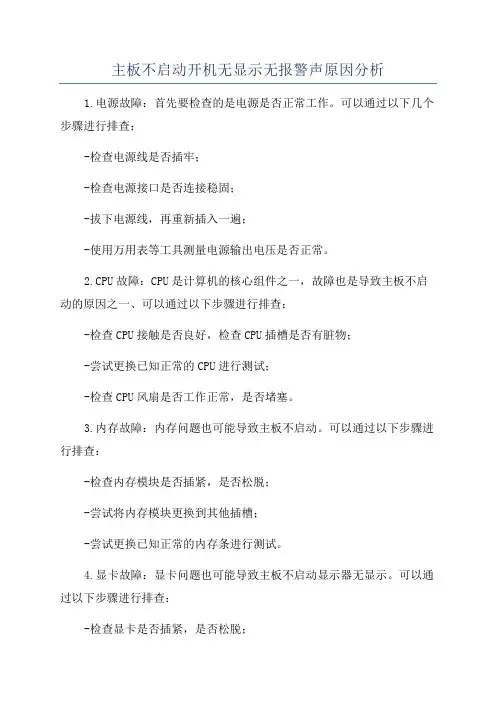
主板不启动开机无显示无报警声原因分析1.电源故障:首先要检查的是电源是否正常工作。
可以通过以下几个步骤进行排查:-检查电源线是否插牢;-检查电源接口是否连接稳固;-拔下电源线,再重新插入一遍;-使用万用表等工具测量电源输出电压是否正常。
2.CPU故障:CPU是计算机的核心组件之一,故障也是导致主板不启动的原因之一、可以通过以下步骤进行排查:-检查CPU接触是否良好,检查CPU插槽是否有脏物;-尝试更换已知正常的CPU进行测试;-检查CPU风扇是否工作正常,是否堵塞。
3.内存故障:内存问题也可能导致主板不启动。
可以通过以下步骤进行排查:-检查内存模块是否插紧,是否松脱;-尝试将内存模块更换到其他插槽;-尝试更换已知正常的内存条进行测试。
4.显卡故障:显卡问题也可能导致主板不启动显示器无显示。
可以通过以下步骤进行排查:-检查显卡是否插紧,是否松脱;-尝试更换显卡进行测试;-如果是集成显卡,可以尝试插入一块独立显卡进行测试。
5.BIOS设置问题:错误的BIOS设置也可能导致主板不启动。
可以尝试以下方法:-重置BIOS设置:将主板上的CMOS电池拔下来,等待片刻后再插回,恢复默认设置;-使用CMOS清除引脚进行清除:找到主板上的CMOS清除引脚,将两个引脚短接一段时间,再恢复正常状态。
6.硬件冲突:在安装或更换硬件时,有可能引起硬件冲突,导致主板不启动。
可以尝试以下方法:-拆解计算机,然后逐个组件进行测试,看是否有硬件组件引起冲突;-将硬件组件逐个拔下来,重新插入,确保插紧。
7.其他硬件故障:还有一些其他硬件故障可能导致主板不启动,如硬盘故障、主板损坏、电源线接触问题等。
可以尝试以下方法:-尝试更换已知正常的硬盘进行测试;-如果是台式机,可以尝试更换主板进行测试;-检查电源线接触是否良好,是否插口变形。
综上所述,主板不启动开机无显示无报警声的问题可能由电源故障、CPU故障、内存故障、显卡故障、BIOS设置问题、硬件冲突、其他硬件故障等多种原因造成。
主板开机电路分析及故障检修主板开机电咱分析根据主板的设计不同,主板的开机电路控制方式也不同,有通过南桥直接控制的,有通过I/O直接控制的,也有通过电路控制的,不管开机电路控制方式如何,开机电路的功能都是相同的,即通过开机键实现电脑的开机和关机.主板开机电路工作机制主板开机电路是主板中的重要单元电路,它的主要任务是控制A TX电源给主板输出工作电压,使主板开始工作.主板开机电路通过电源开关(PW-ON)触发主板开机电路,开机电路中的南桥芯片或I/O芯片对触发信号进行处理后,最终发出控制信号,控制开机控制三极管或门电路将A TX电源的第16针脚(24针电源插头)或第14针脚(20针电源插头)的高电位拉低(A TX电源关闭状态下此脚的电压为3.5V以上),以触发A TX电源主电源电路开始工作,使A TX电源各针脚输出相应工作电压,为主板等设备提供工作电压.尽管在主板各部分电路的设计与应用中元器件及芯片的组合布局方式不完全相同.但是实现的原理与目的始终是一致的,即通过控制的PSON针脚,(第16针脚或第14针脚)的电位高低来控制A TX电源的开启与关闭,继而控制主板的开启与关闭.当PSON针脚电压为高电平时,A TX电源中的主电源电路处于关闭状态,当PSON针脚的电压变为低电平时,A TX电源中的主电源电路便启动,开如输出各种电压,因此通过控制PSON针脚夫的电压高低,就控制了主板的开启与关闭.主板开机电路组成主板的开杨电路主要由A TX电源插座、南桥芯片、I/O芯片(有的没有)、门电路、开机键、开机芯片(只有华硕主板有)和一些电阻、电容、三极管、二极管等元器件组成。
1、A TX电源接口其中第9针脚和第14针或第16针与开机电路有关联。
A TX电源中包括两种电源电路:待机电源电路和主电源电路。
2、南桥芯片南桥内部开机触发电路正常工作和条件是:为南桥提供供电。
主供电为2。
5-3。
3V,一般是A TX电源待机电压通过稳压器1117或1084等转换后向南桥供电,或直接由CMOS电池供电。
主板故障分析报告1. 引言本文档旨在分析主板故障,并提供故障分析报告。
主板作为计算机系统的核心组件之一,一旦出现故障可能会导致计算机无法正常工作。
通过对主板故障的分析,可以帮助用户快速定位故障原因,并采取相应的修复措施。
2. 故障现象故障主板所表现出的现象可能各不相同,根据用户的描述和实际观察,我们对故障现象进行如下描述:•计算机无法启动,电源指示灯未亮。
•计算机启动后无法进入操作系统,显示器无信号。
•计算机启动后出现蓝屏或异常重启。
•计算机启动后出现奇怪的声音,如噪音、短响等。
•计算机启动后部分设备无法正常工作,如USB接口无法识别外设等。
3. 故障排除步骤为了分析和定位主板故障,我们推荐按照以下步骤进行故障排除:3.1 检查电源供应首先,我们需要确认电源供应是否正常。
可以采取以下措施进行检查:•确保电源线连接牢固,并检查电源插头是否损坏。
•使用电源测试仪检测供电是否正常。
•如果有替换用的电源,可以尝试更换电源进行测试。
3.2 检查主板上的连接和组件如果电源供应正常,下一步是检查主板上的连接和组件。
可以采取以下措施进行检查:•检查主板上的电源连接线和数据线是否连接牢固。
•检查内存条、显卡等组件是否正确插入到插槽上。
•检查主板上的电解电容是否有漏液或膨胀现象。
3.3 使用诊断工具如果以上步骤都没有解决故障,可以考虑使用诊断工具进行故障排查。
常用的诊断工具包括:•主板诊断卡:可以通过诊断卡上的指示灯或显示来判断主板的故障类型。
•温度监测软件:可以监测主板温度,判断是否存在过热问题。
•蓝屏查看工具:可以分析蓝屏错误代码和日志,快速定位故障原因。
3.4 寻求专业帮助如果以上步骤都未能解决故障,我们建议寻求专业的硬件维修师傅或售后服务中心的帮助。
他们具有更专业的设备和知识,能够更准确地分析和解决主板故障。
4. 故障原因分析根据故障现象和排除步骤的结果,我们可以初步判断主板故障的可能原因如下:•电源供应问题:电源线连接不良或电源损坏可能导致主板无法启动。
电脑主板故障的维护措施分析摘要:主板是电脑的核心设备,主板的性能直接影响着电脑的运行速度与运行稳定性,电脑主板故障的产生原因是多种多样的。
本文主要针对电脑主板故障的常见类型与维护措施进行分析。
关键词:电脑主板故障;类型;维护措施电脑主机最重要的设备就是电脑主板,主板是整个计算机的中枢,主板的性能和电脑的运行速度与电脑的稳定性密切相关,可以说主板是整个计算机的组织核心。
下面简单介绍一些常见的主板维护和维修的方法。
一般情况下,主板的维护比较常见的是除尘和翻新。
除尘就是拔下所有的插卡,内存,电源插头,拆除固定主板的螺丝,取下主板,然后轻轻的用羊毛刷刷掉各个零件的积尘,注意不能用力过大或者过猛,否则容易使主板表面的贴片元件松动。
翻新和除尘作用差不多,但是翻新的除尘效果更好一些。
把主板上的插卡、CPU、内存卡、电池等拆下后,把主板浸入纯净水中后再用毛刷轻轻的刷洗,之后放到阴凉处晾到表面没水分后,再用报纸包好在阳光下暴晒,一定要干透,防止主板被积尘腐蚀损坏。
主板常见的故障及维修方法有几个类型:1 主板加电后显示器不亮,不报警这一问题的产生可能是因为主板的BIOS被CIH等病毒破坏。
如果有DEBUG 卡,可以看卡上的BIOS指示灯,如果显示器不亮,电脑有“嘟嘟”的报警声,说明BIOS里的BOOT块没被破坏。
如果电源和硬盘灯亮,风扇转但是电脑没反应,就是BOOT被破坏了。
有的主板有自动侦测保护功能,当电源电压异常或者CPU电压过高时,就会自动停止工作,主板不启动,电脑没有任何反应,这样能保护电脑免受损害,这种故障处理方法是把CMOS放电后再进行加电启动。
2 电脑不能自检键盘和鼠标电脑不能自检键盘和鼠标时,首先应该看看键盘的供电电源是否正常,再看供电保险是否正常,保险如果呈现高阻状态时,用细导线直接联就可以了。
供电正常的话就是芯片损坏,用户使用不当造成的,就需要更换芯片了。
还有一种可能是键盘和鼠标的接口处松动,这是键盘接口处接触不良造成的,需要更换键盘和鼠标口。
主板故障分析及维修在计算机维修中,主板是一个非常重要的组件。
它连接和支持其他硬件设备,同时还负责处理和传输数据,因此面临各种故障的风险。
本文将讨论一些常见的主板故障,并提供一些维修建议。
首先,常见的主板故障之一是电源问题。
主板无法正常启动或无法保持正常运行可能是由于供电不足、电源连接错误或者电源组件损坏所致。
对于这种情况,首先应检查电源连接是否正确,确保电源线插头稳固连接在主板电源插槽上,并检查电源线是否损坏。
如果电源连接正确,可以尝试更换电源线或更换电源,看看是否能够解决问题。
第二,主板上的脚针(pin)或插槽可能出现问题。
这可能导致主板无法正确连接其他设备,如CPU或内存条。
检查主板上的脚针是否损坏或者弯曲,并确保它们与其他设备的插槽对齐。
如果发现损坏的脚针,应该尽快进行更换。
第三,主板上的电容器可能会出现问题。
电容器是主板上的一种电子元件,用于储存电荷并平稳供电。
如果电容器损坏,可能会导致电流不稳定,从而影响整个计算机的性能。
检查主板上的电容器是否凸起或漏液,如果发现有损坏,请考虑更换主板或者寻求专业技术人员的帮助进行修复。
第四,BIOS(基本输入/输出系统)问题也是主板故障的一个常见原因。
BIOS是计算机启动时加载的软件,它负责初始化硬件设备和提供基本的操作系统支持。
如果BIOS出现问题,可能导致计算机无法正常启动或无法识别硬件设备。
解决这个问题的方法通常是重置BIOS设置。
方法是通过移除主板上的CMOS电池一段时间,再重新安装。
如果重置BIOS没有效果,可能需要更新或重新刷写BIOS固件。
最后,软件问题也可能导致主板故障。
例如,操作系统或一些应用程序的错误配置可能会导致主板无法正常工作。
解决此类问题的方法通常是重新安装或更新软件。
同时,也可以尝试使用主板制造商提供的更新版本的驱动程序或BIOS固件来解决问题。
总结起来,主板故障分析和维修需要仔细检查和原始数据。
尽管有时候确定问题所在可能比较困难,但使用正确的工具和方法,大多数主板问题是可以解决的。
电脑主板常见故障维修方法主板故障,打开机箱找到主板上有一颗钮扣电池,将其取下,再安回钮扣电池,完成放电工作。
电脑主板常见故障维修方法有哪些?一起来看看电脑主板常见故障维修方法,欢迎查阅!主板常见故障分析一、开机无显示微机开机无显示,首先我们考虑的是BIOS。
主板的BIOS中储存着重要的硬件数据,也是主板中比较娇嫩的部分,极易受到破坏,一旦受损就会导致系统无法运行,出现此类故障一般是因为主板BIOS被CIH病毒破坏造成(当然也不排除主板本身故障导致系统无法运行。
)。
一般BIOS被病毒破坏后硬盘里的数据将全部丢失,所以我们可以通过检测硬盘数据是否完好来判断BIOS是否被破坏,如果硬盘数据完好无损,那么还有三种原因会造成开机无显示的现象:1、因为主板扩展槽或扩展卡有问题,导致插上诸如声卡等扩展卡后主板没有响应而无显示。
2、对于现在的免跳线主板而言,如若在CMOS里设置的CPU频率不对,也可能会引发不显示故障,对此,只要清除CMOS即可予以解决。
清除CMOS的跳线一般在主板的锂电池附近,其默认位置一般为1、2短路,只要将其改跳为2、3短路几秒种即可解决问题,对于以前的老主板如若用户找不到该跳线,只要将电池取下,待开机显示进入CMOS设置后再关机,将电池上上去亦达到CMOS放电之目的。
3、主板无法识别内存、内存损坏或者内存不匹配也会导致开机无显示的故障。
某些老的主板比较挑剔内存,一旦插上主板无法识别的内存,主板就无法点亮,甚至某些主板不给你任何故障提示(鸣叫),使我们在检修时走了许多弯路;当然也有的时候为了扩充内存以提高系统性能,结果插上不同品牌、类型的内存同样会导致此类故障的出现,因此在检修时,应多加注意。
对于主板BIOS被破坏的故障,我们可以插上ISA显卡看有无显示(如有提示,可按提示步骤操作即可。
),倘若没有开机画面,你可以自己做一张自动更新BIOS的软盘,重新刷新BIOS,但有的主板BIOS 被破坏后,软驱根本就不工作,此时,可尝试用热插拔法加以解决(我曾经尝试过,只要BIOS相同,在同级别的主板中都可以成功烧录。